Hoy hablaremos de la plataforma de Youtube, un sitio donde cualquier usuario puede subir y compartir vídeos. Aloja una gran cantidad de videoclips, programas de televisión, música, así como contenidos de vídeoblog. Fue creado en 2005 y en la actualidad sigue siendo el sitio web de su tipo más utilizado en internet.
Para poder tener una cuenta de Youtube, lo primer es si no tenemos una cuenta Gmail, crearnos una. Una vez la tengamos siguiendo la foto anterior, se puede ver que arriba a la derecha vemos un icono azul que pone "iniciar sesión". Ponemos nuestros datos y aparecerá la página principal de youtube.
Arriba a la izquierda podremos encontrar nuestro perfil y en el centro los vídeos que el mismo youtube te recomienda o de las personas que sigues:
En la parte que señalé se puede ver que sale:
- mi canal (la cual si le damos click nos mostrará los vídeos que hemos subido).
- Mis suscripciones (muestra las personas que seguimos).
- Historial (todas las reproducciones que hemos visto).
- Ver más tarde (se puede seleccionar un vídeo con esta opción y verlo más tarde en esa pestaña).
- Lista de reproducción (en esta pestaña los vídeos se reproducirán uno detrás de otro).
- Suscripciones (aquí vemos de manera visual a la persona que seguimos).
- Explorar canales (en esta pestaña podemos buscar cualquier canal de forma rápida, ya que están clasificados por categorías: música, películas, videojuegos, etc).
- Organización de suscripciones (nos da la opción agrupar varias suscripciones)
¿Cómo podemos subir un vídeo a Youtube?
Arriba a la derecha se puede ver que hay una opción de "subir", le damos click y se abre otra pestaña en la cual podemos subir un vídeo a nuestro canal:
Hay dos maneras de subir un vídeo a Youtube. La primera es dándole click a "selecciona los archivos que quieras subir", el cual debes seleccionar un vídeo que tengas guardado en una carpeta y subirlo.
La segunda manera es si tienes una cámara web integrada en el ordenador, le puedes dar a la opción que aparece como "grabación de cámara web", que está justo debajo a la derecha de donde pone "crear vídeos". Una vez le has dado click , si tuvieras la cámara aparecería tu imagen y para comentar la grabación le darías click a "iniciar grabación"
Una vez que tengas el vídeo puedes seleccionar varias opciones de visión:
- Público: Lo puede ver cualquier persona.
- Oculto: Tan solo pueden ver el vídeo las personas a quien le pases el enlace de dicho vídeo.
- Privado: Solo pueden ver el vídeo aquellas personas que posean cuenta de Youtube.
Cuando hayamos subido el vídeo, en la parte derecha debajo de donde pone "crear vídeos" hay una opción llamada "Editor de vídeo" para poder añadirle los efectos que queramos, sonidos y añadir más vídeos entre otras cosas.
Una vez dentro vemos que tenemos una barra con varias opciones a elegir. En la primera vemos el icono de una cámara y en esta pestaña es donde pondremos los vídeos que queramos crear. Además tenemos la opción de recortar las partes que no nos guste.
A nuestro vídeo de podemos añadir filtros para poder cambiarle el color, textura etc.
También con esta opción podemos añadir vídeos que ya están subidos a youtube. Para buscar el vídeo que queramos ponemos el nombre en la barra que aparece y ya lo tendremos.
Además a los vídeos se les pude añadir imágenes desde el ordenador, tan solo hay que darle click a "Añadir fotos al proyecto".
También tenemos la opción de añadirle música predeterminada que nos da Youtube a nuestro vídeo para no tener problemas con el copyright. Tenemos una lista con canciones a nuestra derecha, elegimos una y la arrastramos a donde pone "Arrastra el audio aquí".
El símbolo que es como >< es el de las transiciones, que son efectos que harán que la visualización mejores el aspecto estético
Por último esta la opción de añadirle un título. Se le puede modificar el color del fondo, formato de letra y también si queremos que salga hacia arriba, abajo o en el centro el título.
Una vez hayamos subido el vídeo a Youtube tenemos una opción para poder visualizarlo o editarlo:
En "información y configuración" podemos cambiar el título del vídeo, las etiquetas, y la imágen que queremos que aparezca como miniatura.
En "mejoras" se podrá hacer una corrección automática del brillo, contraste, etc y ponerle efectos.
Las "anotaciones" se pueden añadir a cualquier parte del vídeo, ya sea necesaria como un link o una aclaración. También les podemos modificar la letra, color, formato etc.
Los "subtítulos" se pueden poner de forma automática en nuestro vídeo.
Para finalizar os dejo un vídeo que hemos creado mi compañera y yo sobre la importancia de las nuevas tecnologías en educación infantil. Espero que os guste!




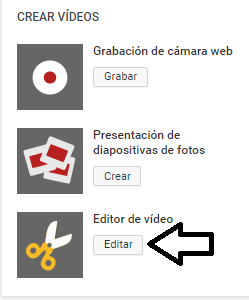












No hay comentarios:
Publicar un comentario